关闭后台应用刷新可解决Windows 11电池消耗过快问题。首先通过“设置-应用-已安装的应用”找到目标应用,进入“高级选项”将“允许此应用在后台运行”设为“从不”;其次对无法在应用列表管理的应用,右键应用图标选择“应用设置”,关闭“让此应用在后台运行”开关;最后通过“设置-系统-电池-电池使用情况”查看各应用耗电情况,针对高耗电后台应用调整其后台权限,从而有效节省电量与资源。
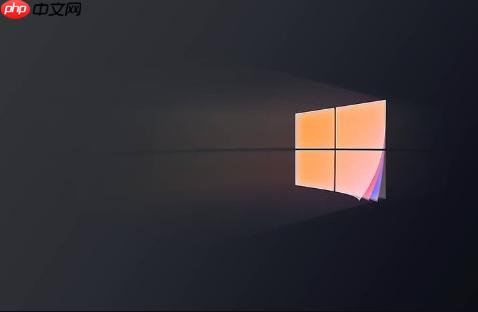
如果您发现Windows 11设备的电池消耗过快,或者某些应用在未使用时仍在消耗网络和系统资源,这很可能是由于后台应用刷新功能导致的。该功能允许应用在您不直接使用它们时继续运行并获取最新数据。以下是关闭此功能以节省电量和资源的具体操作方法:
本文运行环境:Dell XPS 13,Windows 11。
此方法可以控制所有应用的后台运行权限,是管理后台活动最直接的全局设置。
1、按下键盘上的 Win + I 组合键,打开“设置”应用。
2、在左侧导航栏中点击“应用”,然后在右侧主区域选择“已安装的应用”。
3、找到您想要管理的应用,在其下方点击“三个点”图标(更多选项)。
4、从下拉菜单中选择“高级选项”。
5、向下滚动到“后台应用权限”部分。
6、在“允许此应用在后台运行”的下拉菜单中,选择“从不”。

对于无法在“已安装的应用”中找到或管理的应用,可以直接在应用自身的设置中进行调整。
1、点击屏幕左下角的“开始”按钮,打开开始菜单。
2、在应用列表中找到目标应用,右键单击该应用图标。
3、在弹出的菜单中,将鼠标悬停在“更多”上,然后选择“应用设置”。
4、在打开的应用设置页面中,查找名为“让此应用在后台运行”的开关。
5、将该开关的状态更改为“从不”。

此方法侧重于根据电池使用情况来识别和管理耗电的后台应用,特别适合笔记本电脑用户。
1、按下 Win + I 打开“设置”。
2、点击“系统”,然后在左侧菜单中选择“电池”。
3、在电池设置页面,点击“电池使用情况”标题下的任意位置或旁边的箭头进入详情页。
4、系统会列出过去24小时或48小时内各应用的电池消耗量。
5、检查列表,找出那些在后台消耗了大量电量的应用。
6、对于选定的应用,点击它,然后将其“后台应用权限”设置为“从不”。
以上就是win11怎么关闭后台应用刷新 Win11禁止应用在后台运行节省电量的详细内容,更多请关注php中文网其它相关文章!

Windows激活工具是正版认证的激活工具,永久激活,一键解决windows许可证即将过期。可激活win7系统、win8.1系统、win10系统、win11系统。下载后先看完视频激活教程,再进行操作,100%激活成功。




Copyright 2014-2025 https://www.php.cn/ All Rights Reserved | php.cn | 湘ICP备2023035733号